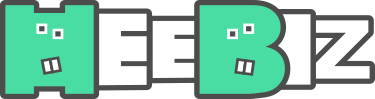Vos campagnes Google Ads semblent tourner dans le vide ? 😱 Votre Google Analytics 4 ressemble à un gruyère plein de trous, surtout quand vous regardez les données venant d’Europe ? Vous n’êtes pas seul !

La raison ? Vous n’êtes probablement pas (ou pas correctement) passé au Google Consent Mode V2. Et oui, depuis mars 2024, c’est devenu la nouvelle règle d’or imposée par Google, notamment à cause du fameux Digital Markets Act (DMA) européen.
Le problème, c’est que si vous ignorez ce sujet ou si votre configuration est bancale, les conséquences sont bien réelles : c’est la dégringolade assurée pour vos données publicitaires et analytiques pour tous vos utilisateurs dans l’Espace Économique Européen (EEE) et au Royaume-Uni. Adieu le suivi précis des conversions, le remarketing efficace et les analyses fiables… Sans parler du petit risque de ne plus être tout à fait dans les clous niveau conformité (RGPD, ePrivacy, on vous voit 👀).
Mais (parce qu’il y a un mais !), pas de panique ! Le Google Consent Mode V2, ce n’est pas juste une contrainte de plus. C’est LA solution imaginée par Google pour vous aider à jongler entre deux impératifs :
- Respecter à la lettre le choix de consentement de vos utilisateurs (ce qu’ils cliquent sur votre bannière cookies, gérée par votre CMP).
- Continuer, autant que possible, à collecter les informations essentielles pour mesurer l’efficacité de vos actions et optimiser vos campagnes.
Alors, prêt à démystifier ce fameux Consent Mode V2 ? Dans cet article, on va décortiquer tout ça pour vous, de façon simple et directe. Au programme :
- C’est quoi au juste ce Google Consent Mode V2 ?
- Pourquoi est-il devenu ABSOLUMENT crucial pour votre activité en ligne ?
- Comment ça fonctionne sous le capot (sans vous perdre dans un jargon technique indigeste) ?
- C’est quoi les vraies différences entre l’ancienne V1 et cette V2 ? Et entre le mode Basique et le mode Avancé ?
- Quelles sont les grandes étapes pour le mettre en place (ou vérifier si votre installation actuelle tient la route) ?
- Et surtout, comment cette V2 peut vous aider à sauver une partie de vos précieuses données grâce à la magie de la modélisation ! 😉
Accrochez-vous, je vous explique tout ce qu’il faut savoir !
Google Consent Mode V2 : C’est quoi ce truc exactement ? 🤔
Alors, entrons dans le vif du sujet. Le Google Consent Mode V2, qu’est-ce que c’est concrètement ? Imaginez-le comme un interprète intelligent qui fait le lien entre deux mondes :
- D’un côté, le choix de votre visiteur : ce qu’il décide quand il voit votre bannière de consentement aux cookies (celle gérée par votre fameuse CMP, ou Consent Management Platform). Dit-il « Oui, j’accepte tout ! », « Non merci, rien du tout », ou choisit-il ses préférences ?
- De l’autre côté, les outils Google que vous utilisez : principalement Google Ads pour vos campagnes publicitaires et Google Analytics 4 (GA4) pour suivre ce qui se passe sur votre site.
Le rôle du Consent Mode V2, c’est de transmettre l’information du choix de l’utilisateur aux différentes balises (tags) de Google installées sur votre site. En gros, il leur dit : « Ok les gars, cet utilisateur a dit oui pour ça, mais non pour ça, adaptez-vous ! ».
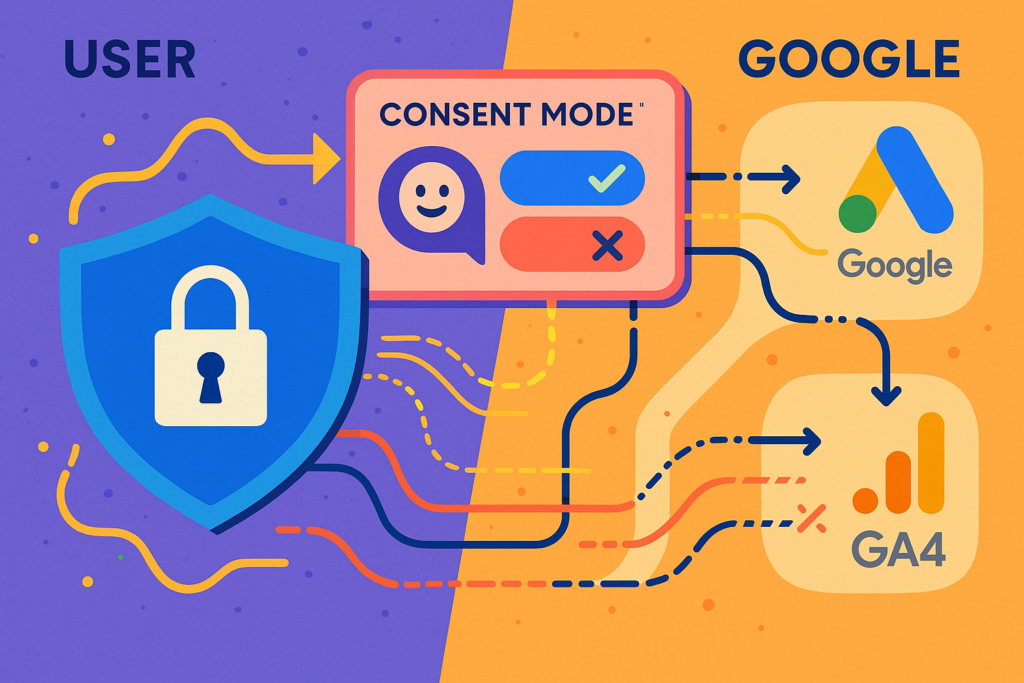
Quel est le but du jeu ? Il est double :
- Respecter la vie privée à 100% : Si un utilisateur refuse les cookies publicitaires ou d’analyse, le Consent Mode s’assure que Google ne dépose pas les cookies correspondants et n’utilise pas ses données personnelles pour ces finalités. C’est la base pour être en règle avec le RGPD et les autres réglementations sur la protection des données.
- Tenter de sauver les meubles (les données !) : C’est là que ça devient malin. Même si un utilisateur refuse certains cookies, le Consent Mode V2 (surtout dans sa version « Avancée », j’y reviendrai) permet à Google de récupérer quand même certaines informations de manière agrégée et anonymisée. Le but ? Utiliser ces signaux pour estimer (on appelle ça la modélisation) les conversions ou les comportements que vous ne pouvez plus mesurer directement. J’expliquerai ça plus en détail.
Comment ça communique, techniquement (mais simplement) ?
Tout se passe via des signaux spécifiques, des sortes de messages que votre CMP envoie aux balises Google. Ces signaux indiquent le statut du consentement pour différentes catégories. Avec la V2, il y en a principalement quatre à connaître :
- analytics_storage : Pour les cookies liés à l’analyse d’audience (GA4).
- ad_storage : Pour les cookies liés à la publicité (Google Ads).
- ad_user_data : Pour l’envoi des données utilisateur à Google à des fins publicitaires.
- ad_personalization : Pour l’activation de la publicité personnalisée (comme le remarketing).
En fonction de ce que l’utilisateur a coché ou décoché, la CMP met à jour ces signaux, et les balises Google ajustent leur comportement en temps réel.
Et vous avez peut-être entendu parler des fameux « pings sans cookie » (ou cookieless pings) ? C’est une partie clé du système, surtout en mode Avancé. Ce sont de petites informations envoyées à Google même sans consentement aux cookies (par exemple : l’heure, le type de navigateur, si une conversion a eu lieu), mais sans aucun identifiant personnel. C’est ça qui alimente la fameuse modélisation. Mais chut, on en reparle juste après ! 😉
Voilà pour la définition de base. C’est plus clair maintenant ? On voit tout de suite pourquoi c’est devenu si important.
Pourquoi le Consent Mode V2 est DEVENU indispensable (et même obligatoire !) ? 🚨
Bon, maintenant que vous savez ce qu’est le Consent Mode V2, la question brûlante est : pourquoi tout ce foin MAINTENANT ? Pourquoi est-ce passé de « recommandé » à « pratiquement obligatoire » en si peu de temps ?
La réponse tient en trois lettres : DMA. Le Digital Markets Act, c’est la nouvelle réglementation européenne qui met un grand coup de pied dans la fourmilière des géants du web (les fameux « gatekeepers », dont Google fait partie). Sans entrer dans les détails juridiques soporifiques, l’une des conséquences majeures pour nous, marketeurs et propriétaires de sites, c’est que Google DOIT obtenir un consentement utilisateur explicite et granulaire avant d’utiliser leurs données personnelles pour la publicité. Fini le flou artistique !
Et Google a mis une date butoir très claire : Mars 2024. Depuis cette date, si vous ciblez des utilisateurs dans l’Espace Économique Européen (EEE) ou au Royaume-Uni, et que vous voulez continuer à utiliser pleinement les fonctionnalités de mesure et de publicité de Google, l’implémentation du Consent Mode V2 n’est plus négociable.
« Ok, mais si je ne le fais pas, ou si c’est mal fait, qu’est-ce que je risque VRAIMENT ? » Excellente question ! Et les conséquences ne sont pas jolies-jolies :
- Pour Google Ads : C’est la Bérézina ! 📉
- Moins de données de conversion remontées : Vos rapports de performance deviennent aveugles pour une partie de votre audience. Difficile d’optimiser vos campagnes ou même de créer des landing pages qui convertissent efficacement si vous ne savez pas ce qui fonctionne.
- Audiences de remarketing qui fondent comme neige au soleil : Impossible de recibler les utilisateurs qui n’ont pas donné leur consentement spécifique via la V2. Adieu la personnalisation poussée.
- Performances en chute libre : Les algorithmes de Google Ads ont besoin de données pour bien fonctionner. Moins de données = moins bonne optimisation = potentiellement plus cher pour moins de résultats.
- Pour Google Analytics 4 (GA4) : Le grand trou noir ! ⚫
- Des données manquantes béantes : Pour tous les utilisateurs EEE/UK qui refusent les cookies d’analyse (ou pour qui le consentement n’est pas correctement transmis via V2), vous ne verrez quasiment plus rien dans GA4.
- Analyses faussées : Comment prendre des décisions éclairées sur votre stratégie de contenu ou l’ergonomie de votre site si une partie significative de vos données manque ? C’est un peu comme naviguer dans le brouillard. D’ailleurs, si vous vous posez des questions sur les alternatives, j’ai comparé Google Analytics 4 et Matomo dans cet article.
- Impact sur vos tableaux de bord : Si vous utilisez des outils comme Looker Studio ou Supermetrics pour agréger vos données, la qualité de vos rapports va forcément en pâtir à cause de ces données manquantes.
- Le Risque de Non-Conformité : ⚖️
- Au-delà de la perte de données, ne pas gérer correctement le consentement via le Consent Mode V2 vous expose à un risque de non-conformité vis-à-vis du RGPD, de la directive ePrivacy et maintenant du DMA. Ce n’est pas l’aspect le plus fun, mais c’est important de le garder en tête.
Pour faire simple : le Google Consent Mode V2 n’est plus une « option sympa », c’est une pièce maîtresse technique et légale indispensable pour continuer à faire du marketing digital efficacement en Europe. Ignorer cela, c’est accepter de naviguer à vue et de potentiellement perdre une grosse partie de vos capacités de mesure et d’optimisation. D’ailleurs, pour ceux qui cherchent des solutions plus robustes pour la collecte de données, le sujet du tracking server-side mérite d’être exploré.
Maintenant que l’importance est claire, voyons ce qui change concrètement entre la V1 et cette fameuse V2.
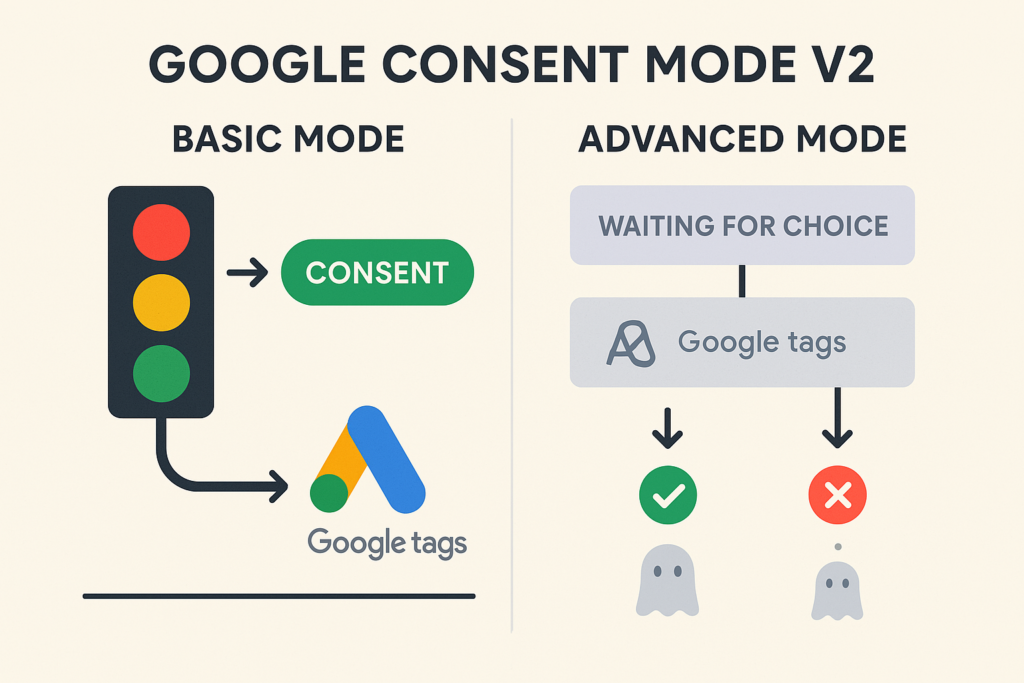
V1 vs V2 : Qu’est-ce qui change VRAIMENT ? ✨
Vous vous dites peut-être : « Ok, j’avais déjà entendu parler du Consent Mode avant, c’était quoi la V1 alors ? » Bonne question ! Le Consent Mode n’est pas totalement nouveau. La première version (V1) avait déjà posé les bases en introduisant deux paramètres principaux pour gérer le consentement :
- analytics_storage : Contrôlait si les cookies liés à l’analyse (genre GA4) pouvaient être stockés et lus.
- ad_storage : Faisait la même chose, mais pour les cookies liés à la publicité (Google Ads).
C’était un bon début, mais avec les exigences croissantes en matière de confidentialité, et surtout l’arrivée du DMA, ce n’était plus suffisant. Il fallait être plus précis, plus granulaire.
Et voilà que débarque la V2 avec deux nouvelles stars dans son équipe ! En plus des deux paramètres existants, le Consent Mode V2 introduit :
- ad_user_data : Le contrôle sur les données utilisateur pour la pub.
- Ce que ça fait : Ce paramètre détermine si vous avez le droit d’envoyer à Google des informations liées à l’utilisateur (qui pourraient potentiellement l’identifier, même de manière pseudonymisée) spécifiquement pour les services publicitaires de Google.
- Pourquoi c’est important : Même si l’utilisateur refuse le stockage des cookies publicitaires (ad_storage = refusé), il pourrait (théoriquement) accepter que certaines de ses données soient quand même utilisées par Google pour la pub. Ce paramètre gère ce consentement spécifique.
- ad_personalization : Le feu vert (ou rouge) pour la pub ciblée.
- Ce que ça fait : Celui-ci contrôle très spécifiquement l’activation de la publicité personnalisée, ce qu’on appelle souvent le remarketing ou le reciblage. Vous savez, quand une pub pour des chaussures que vous avez vues vous suit partout sur le web ? C’est ça !
- Pourquoi c’est important : Un utilisateur pourrait accepter les cookies publicitaires (ad_storage = accepté) mais refuser que son historique ou ses centres d’intérêt soient utilisés pour lui montrer des pubs ultra-ciblées. Ce paramètre gère ce choix précis.
Pourquoi ces ajouts dans la V2 ?
Tout simplement pour coller aux exigences du DMA ! La loi demande un consentement plus détaillé, notamment sur la manière dont les données personnelles sont utilisées à des fins publicitaires et pour la personnalisation. Google a donc dû affiner son système pour permettre aux utilisateurs (via votre CMP) de donner (ou refuser) leur accord de manière plus précise sur ces deux aspects critiques.
En résumé, la grande différence entre V1 et V2, c’est cette granularité accrue grâce aux deux nouveaux paramètres (ad_user_data et ad_personalization). La V2 permet un contrôle plus fin et donc une meilleure conformité avec les nouvelles règles du jeu européennes. C’est pour ça que passer à la V2 n’est pas juste une mise à jour technique, c’est une nécessité réglementaire !
Maintenant qu’on a vu le « quoi » et le « pourquoi », intéressons-nous au « comment ça marche » de façon un peu plus détaillée (mais toujours simple !).
Comment ça marche sous le capot ? (Version simplifiée !) ⚙️
Ok, on a vu le pourquoi du comment, mais concrètement, qu’est-ce qui se passe quand un utilisateur arrive sur votre site et que le Consent Mode V2 est en place ? Imaginez ce petit scénario en 5 étapes clés :
Étape 1 : Bienvenue sur le site ! 👋
Votre visiteur atterrit sur votre page. Quasi instantanément (si tout est bien configuré !), votre bannière cookies s’affiche. C’est votre CMP (Consent Management Platform) qui entre en jeu. C’est elle la porte d’entrée du consentement.
Étape 2 : Le moment de vérité : Le Choix 🤔
L’utilisateur a plusieurs options :
- Le Grand Oui : Il clique sur « Tout accepter ». Champagne ! 🍾
- Le Non Catégorique : Il clique sur « Tout refuser ». Dommage, mais c’est son droit !
- Le Personnalisateur : Il clique sur « Personnaliser mes choix » et sélectionne précisément ce qu’il autorise (ex: Oui pour l’analyse, mais Non pour la pub ciblée).
Étape 3 : La CMP passe le mot à Google 🗣️
C’est là que votre CMP fait son travail d’interprète. Elle traduit le choix de l’utilisateur en utilisant les 4 signaux du Consent Mode V2 dont je vous parlais :
- analytics_storage (Oui/Non)
- ad_storage (Oui/Non)
- ad_user_data (Oui/Non)
- ad_personalization (Oui/Non)
Elle envoie ces informations aux balises Google présentes sur la page.
Étape 4 : Les Balises Google obéissent ! 🫡
Les balises Google (celles de Google Ads, GA4, etc.) reçoivent ces instructions et adaptent leur comportement en temps réel :
- Si tout est sur « Oui » : Super, les balises fonctionnent normalement. Elles déposent leurs cookies, collectent les données comme d’habitude, permettent le remarketing, etc.
- Si certains signaux sont sur « Non » : C’est là que le Consent Mode agit.
- Si ad_storage est refusé : Pas de cookie publicitaire déposé par Google Ads.
- Si analytics_storage est refusé : Pas de cookie d’analyse déposé par GA4.
- Si ad_personalization est refusé : Le remarketing est désactivé pour cet utilisateur.
- Si ad_user_data est refusé : Aucune donnée utilisateur n’est envoyée à Google pour la publicité.
Étape 5 : La magie des « Pings sans cookie » et de la Modélisation ✨ (Surtout en Mode Avancé)
C’est la partie la plus « wow » du système, surtout si vous utilisez le Mode Avancé (j’explique la différence juste après). Même si un utilisateur refuse le stockage des cookies (ad_storage ou analytics_storage sur « Non »), le Consent Mode V2 (Avancé) permet à Google de recevoir des informations minimales et anonymisées. Ce sont les fameux « pings sans cookie ».
- Qu’est-ce qu’un ping sans cookie ? C’est une petite requête envoyée aux serveurs de Google qui contient des infos basiques comme :
- L’heure de la visite.
- Le type de navigateur utilisé (Chrome, Firefox…).
- Le type d’appareil (Mobile, Desktop).
- La page vue.
- Parfois, une indication qu’une conversion a eu lieu (ex: page de remerciement atteinte).
- MAIS : Elle ne contient AUCUN cookie, aucun identifiant permettant de reconnaître l’utilisateur individuellement. C’est totalement anonyme.
- À quoi ça sert ? Ces pings, combinés aux données complètes des utilisateurs qui ont donné leur consentement, vont nourrir les algorithmes de modélisation de Google :
- Pour Google Ads : C’est la modélisation des conversions. Google va utiliser ces signaux pour estimer le nombre de conversions qui ont probablement eu lieu parmi les utilisateurs non-consentants, mais que vous ne pouviez pas mesurer directement.
- Pour GA4 : C’est la modélisation comportementale. GA4 va essayer de combler les trous dans les parcours utilisateurs et les données de session en se basant sur le comportement observé chez les utilisateurs consentants et les pings anonymes. Cela peut aider à obtenir une vue plus complète, un peu comme des outils tels que Microsoft Clarity aident à analyser le comportement utilisateur, mais ici c’est basé sur une estimation statistique intégrée à GA4.
Donc, grâce à ce système, même en respectant les refus, vous ne perdez pas toute visibilité. Le Consent Mode V2 essaie de reconstruire une partie du puzzle manquant.
Pas mal, non ? Maintenant, la question logique est : quelle est la différence entre le Mode « Basique » et ce fameux Mode « Avancé » qui permet les pings et la modélisation ?
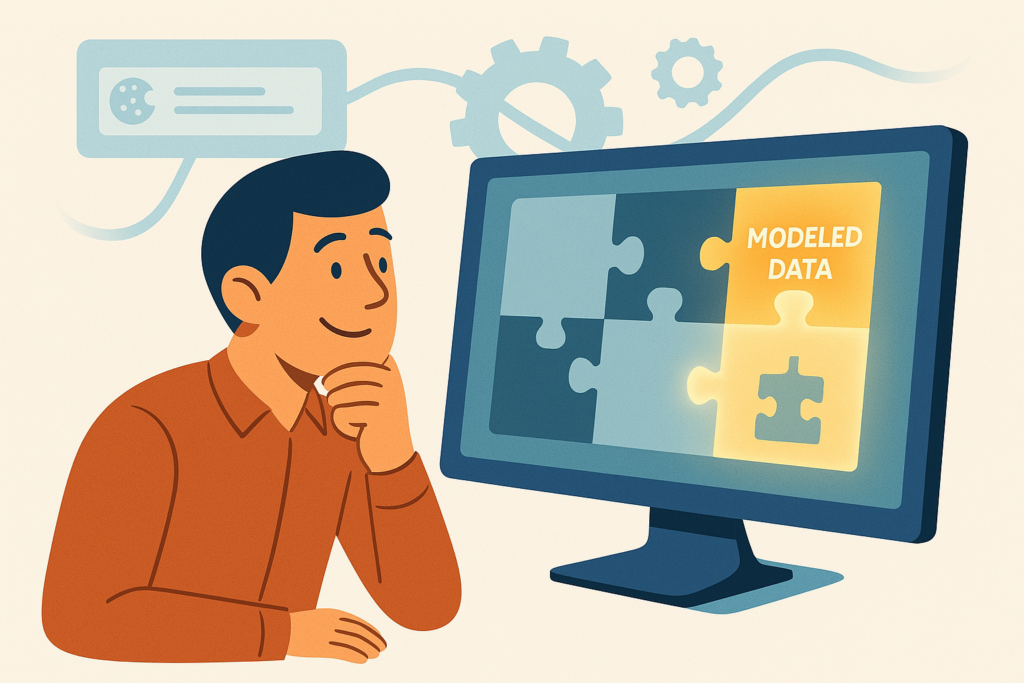
Mode Basique vs Mode Avancé : Lequel choisir ? 🤷♀️
Vous avez donc décidé de mettre en place le Consent Mode V2 (bravo !). Maintenant, Google vous propose deux « saveurs » : la version Basique (Basic) et la version Avancée (Advanced). Ce n’est pas juste un détail technique, le choix a un impact direct sur les données que vous pourrez (ou non) récupérer.
1. Le Mode Basique (Basic Implementation) : La prudence avant tout ⛔
- Comment ça marche : C’est l’approche la plus simple et la plus directe. Avec le mode Basique, les balises Google (Ads, GA4…) sont complètement bloquées et ne se chargent pas du tout tant que l’utilisateur n’a pas explicitement donné son consentement via la bannière CMP.
- Si l’utilisateur clique sur « Accepter » : Les balises se chargent et fonctionnent normalement.
- Si l’utilisateur clique sur « Refuser » (ou ignore la bannière) : Les balises restent bloquées. Absolument rien n’est envoyé à Google, même pas les fameux pings anonymes.
- Avantages :
- Simple à comprendre et à expliquer : C’est du « tout ou rien ». Pas de consentement = pas de données envoyées à Google. Point final.
- Considéré comme le plus « sûr » par certains en termes d’interprétation stricte des règles de confidentialité (même si le mode Avancé est conçu pour être conforme).
- Inconvénients :
- Aucune modélisation possible en cas de refus : C’est le gros point noir. Si un utilisateur refuse, vous perdez 100% des informations le concernant pour Google Ads et GA4. Pas de pings anonymes = pas de matière première pour la modélisation. Résultat : des trous encore plus grands dans vos données.
- Impact potentiellement plus fort sur la mesure des conversions et de l’audience.
2. Le Mode Avancé (Advanced Implementation) : La chasse aux données (anonymisées) 🏹
- Comment ça marche : Ici, c’est un peu plus subtil. Les balises Google se chargent dès l’arrivée de l’utilisateur sur la page, avant même qu’il n’ait fait son choix sur la bannière CMP.
- MAIS (et c’est crucial) : Elles se chargent avec un état de consentement par défaut réglé sur « Refusé » pour tous les paramètres.
- Si l’utilisateur refuse (ou ignore) : Les balises restent limitées, mais elles peuvent envoyer les fameux pings sans cookie (les signaux anonymes dont je parlais : type d’appareil, heure, info de conversion basique…).
- Si l’utilisateur accepte : Les balises reçoivent l’information via la CMP, leur état est mis à jour sur « Accepté », et elles se mettent à fonctionner normalement, en collectant toutes les données autorisées.
- Avantages :
- Permet la modélisation des données ! C’est LE gros plus. Grâce aux pings sans cookie collectés même en cas de refus, Google peut alimenter ses modèles statistiques (modélisation des conversions dans Ads, modélisation comportementale dans GA4) pour estimer les données manquantes. Vous récupérez ainsi une partie de la visibilité perdue.
- Recommandé par Google : C’est l’implémentation que Google pousse pour maximiser la qualité des mesures et des audiences publicitaires tout en respectant la conformité.
- Inconvénients :
- Un peu plus complexe à mettre en place : Il faut s’assurer que la CMP est bien compatible et que les états de consentement par défaut sont correctement configurés (souvent via Google Tag Manager).
- Débats possibles : Le fait que les balises se chargent avant le consentement explicite (même en mode restreint et sans cookies) a pu faire débat. Cependant, Google assure que cette méthode, si elle est correctement implémentée avec une CMP certifiée, est conforme aux réglementations.
Alors, Basique ou Avancé : Lequel choisir ?
Honnêtement ? Si votre objectif est de limiter au maximum la perte de données et de bénéficier de la modélisation pour optimiser vos campagnes Ads et affiner vos analyses GA4 (et soyons clairs, c’est le but pour la plupart d’entre nous !)… alors le Mode Avancé est clairement la voie à privilégier.
Oui, ça demande une configuration un poil plus rigoureuse et de bien choisir sa CMP. Mais les bénéfices en termes de récupération de données (même modélisées) sont significatifs par rapport au trou noir que peut représenter le Mode Basique pour les utilisateurs non-consentants.
Le jeu en vaut la chandelle, surtout si vous dépendez de Google Ads ou de GA4 pour piloter votre activité. Assurez-vous simplement que la mise en place est faite dans les règles de l’art.
Et justement, comment on met ça en place concrètement ?
Mettre en place le Consent Mode V2 : Les grandes étapes (sans paniquer !) 🚀
Vous êtes convaincu ? Super ! Maintenant, comment on passe concrètement à l’action pour installer (ou mettre à jour) ce fameux Consent Mode V2 sur votre site ? Voici la feuille de route simplifiée :
Prérequis N°1 : Choisir (ou vérifier) votre Sherpa du Consentement : La CMP ! 🧭
C’est LA pièce maîtresse. Sans une Consent Management Platform (CMP), impossible de collecter le consentement et donc d’utiliser le Consent Mode V2 correctement.
- Si vous n’en avez pas : Il est urgent d’en choisir une ! Il en existe plein sur le marché (Axeptio, Didomi, Cookiebot, CookieYes, Complianz, etc.).
- Si vous en avez déjà une : Vérifiez impérativement ces points :
- Est-elle compatible avec le Google Consent Mode V2 ? (La plupart des acteurs majeurs le sont, mais une vérification s’impose).
- Est-elle idéalement certifiée par Google ? Google tient une liste de partenaires CMP recommandés. C’est un gage de bonne intégration.
- Est-elle correctement configurée ? Les textes de votre bannière sont-ils clairs ? Les options de refus sont-elles facilement accessibles ? Le design est-il soigné ? N’oubliez pas que l’apparence et le message de votre bannière peuvent influencer le taux d’acceptation !
Prérequis N°2 : Choisir votre chemin d’implémentation 🗺️
Une fois la CMP prête, il faut connecter tout ça à votre site et à Google. Trois voies principales s’offrent à vous :
- La Voie Royale (et la plus courante) : Google Tag Manager (GTM) 👑
- Pourquoi c’est top : GTM est l’outil idéal pour gérer toutes vos balises (marketing, analyse…) au même endroit. Il offre des fonctionnalités natives pour gérer le Consent Mode. La plupart des CMPs sérieuses proposent des templates GTM pré-configurés qui facilitent énormément l’intégration. Vous installez le template de votre CMP, vous configurez les paramètres de consentement (surtout les états par défaut pour le mode Avancé), et GTM se charge de communiquer les bons signaux à vos balises Google Ads, GA4, etc.
- Ce qu’il faut faire (en gros) :
- Activer les paramètres de consentement dans GTM (Admin > Paramètres du conteneur).
- Installer et configurer le template GTM de votre CMP (ou configurer manuellement les états de consentement par défaut et les mises à jour).
- Vérifier que vos balises Google (Ads, GA4…) sont bien configurées pour « écouter » l’état de consentement géré par GTM.
- Complexité : Moyenne. Si vous êtes déjà à l’aise avec GTM, c’est la méthode la plus propre. Si vous découvrez GTM, ça demande un petit apprentissage, mais c’est un investissement rentable.
- La Méthode Manuelle (pour les codeurs ou les sites sans GTM) 🧑💻
- Pour qui : Si vous n’utilisez pas GTM, ou si vous préférez tout maîtriser dans le code source.
- Ce qu’il faut faire : Vous devez intégrer directement des bouts de code JavaScript (gtag.js) dans le <head> de toutes les pages de votre site. Il faut appeler la fonction gtag(‘consent’, ‘default’, { … }) pour définir l’état de consentement par défaut (AVANT le chargement des balises Google Ads/GA4) et ensuite utiliser gtag(‘consent’, ‘update’, { … }) pour mettre à jour cet état lorsque l’utilisateur interagit avec votre CMP.
- Complexité : Élevée. Nécessite des compétences en développement web et une grande rigueur pour s’assurer que le code est placé au bon endroit et fonctionne sur tout le site. C’est plus facile de faire des erreurs.
- Via un Plugin ou une Intégration CMS (WordPress, Shopify, Prestashop…) 🔌
- Pour qui : Si votre site tourne sur une plateforme CMS populaire.
- Ce qu’il faut faire : De nombreuses CMPs proposent des plugins ou modules spécifiques pour les CMS comme WordPress, Shopify, Prestashop, etc. Souvent, ces plugins facilitent grandement l’installation de la CMP et la configuration du Consent Mode V2. Ils injectent les bons scripts et communiquent avec les balises pour vous. Par exemple, si vous utilisez WordPress, des plugins comme Complianz ou des extensions de CMP dédiées peuvent gérer ça. Vérifiez bien dans la documentation du plugin s’il gère explicitement le Consent Mode V2 et s’il permet de choisir entre Basique et Avancé.
- Complexité : Faible à moyenne. C’est souvent la solution la plus simple pour les utilisateurs de CMS, mais assurez-vous que le plugin est à jour et bien compatible V2.

Points Clés de la Configuration (Quel que soit le chemin choisi) :
- Le Consentement par Défaut : C’est CRUCIAL, surtout pour le mode Avancé. Avant que l’utilisateur n’ait cliqué sur quoi que ce soit, quel est l’état de consentement appliqué ? Normalement, tout doit être sur « refusé » par défaut pour respecter les règles.
- La Mise à Jour du Consentement : Comment l’état de consentement est-il modifié une fois que l’utilisateur a fait son choix ? Votre CMP et votre méthode d’implémentation doivent gérer ça automatiquement.
- L’Ordre de Chargement : Le mécanisme du Consent Mode (la définition du défaut) doit TOUJOURS se charger avant vos balises Google Ads / GA4 pour qu’elles sachent comment se comporter dès le départ.
Voilà les grandes lignes ! La prochaine étape logique, c’est de voir quel impact concret cette mise en place (ou son absence) aura sur vos outils préférés.
Quel impact CONCRET sur vos campagnes Ads et votre analyse GA4 ? 📊
Imaginez deux scénarios parallèles pour votre site web.
Scénario Catastrophe 😱 : Pas de Consent Mode V2 (ou une implémentation ratée)
Si vous n’avez pas mis en place la V2 correctement avant l’échéance de mars 2024 (ou si votre configuration est bancale), voici le tableau (et il n’est pas joli) pour vos utilisateurs EEE/UK :
- Pour Google Ads : Le trou noir publicitaire ⚫
- Adieu les conversions précises : Une grande partie des conversions générées par vos campagnes ne remonteront tout simplement plus dans Google Ads. Comment savoir si votre budget est bien dépensé ? Comment optimiser vos enchères ? C’est mission quasi impossible. C’est d’autant plus critique si vous vendez en ligne et que vous avez besoin de bien optimiser votre flux Google Shopping, car sans données de conversion fiables, l’optimisation devient un jeu de devinettes.
- Remarketing en PLS : Vos listes d’audience (visiteurs du site, acheteurs…) pour le remarketing ne se rempliront plus (ou très peu) avec les utilisateurs européens. Vos campagnes de reciblage, souvent très rentables, vont devenir inefficaces.
- La fin de la personnalisation : Sans les signaux ad_user_data et ad_personalization de la V2, impossible de proposer des publicités personnalisées à ces utilisateurs.
- Pour Google Analytics 4 (GA4) : L’analyse à l’aveugle 🦯
- Des données fragmentées : Vos rapports GA4 afficheront des chiffres bien inférieurs à la réalité pour le trafic et les interactions venant d’Europe. Vous aurez une vision partielle et biaisée de ce qui se passe sur votre site.
- Des décisions basées sur du vent : Comment améliorer l’expérience utilisateur ou identifier vos pages les plus performantes si les données sont incomplètes ? Comparer les outils d’analyse devient aussi difficile car le problème vient de la collecte en amont.
- Reporting faussé : Si vous branchez GA4 à des outils comme Looker Studio, la qualité et la fiabilité de vos tableaux de bord vont chuter drastiquement.
Scénario Idéal ✨ : Consent Mode V2 bien implémenté (Surtout en Mode Avancé)
Maintenant, respirez ! Si vous avez fait le travail et configuré le Consent Mode V2 correctement, en particulier avec le Mode Avancé, la situation est bien meilleure :
- Pour Google Ads : La lumière au bout du tunnel (modélisé) 💡
- La Modélisation des Conversions à la rescousse : C’est là que la magie opère ! Grâce aux pings sans cookie envoyés même en cas de refus (en mode Avancé), Google Ads va pouvoir estimer les conversions que vous ne pouviez pas mesurer directement. Ces conversions modélisées apparaîtront dans vos rapports (souvent intégrées dans la colonne « Toutes les conversions »). Vous ne récupérez pas tout, mais vous comblez une partie significative du manque ! Ça vous redonne de la visibilité pour l’optimisation.
- Des audiences plus robustes (mais toujours dépendantes du consentement) : La modélisation peut aussi aider à mieux estimer la taille de certaines audiences, même si le remplissage actif des listes de remarketing dépend toujours des consentements ad_storage, ad_user_data et ad_personalization.
- Optimisation plus fiable : Avec des données de conversion plus complètes (mesurées + modélisées), les stratégies d’enchères intelligentes de Google fonctionnent mieux.
- Pour Google Analytics 4 (GA4) : Une vision plus complète (modélisée) 👓
- La Modélisation Comportementale entre en jeu : Si votre site a suffisamment de trafic et que vous activez l’option, GA4 va utiliser les données des utilisateurs consentants ET les pings anonymes pour modéliser le comportement des utilisateurs non-consentants. Il va tenter de combler les trous dans les parcours, les sessions, et les événements.
- Des rapports plus réalistes : Vos rapports GA4 (sur les utilisateurs, les sessions, les événements…) deviendront plus représentatifs de la réalité globale, même si une partie est basée sur des estimations statistiques. C’est mieux que d’avoir un énorme point d’interrogation ! Utiliser des outils comme Supermetrics pour centraliser vos données devient alors plus pertinent, car la source GA4 est moins lacunaire.

Le Message Clé à retenir :
Soyons clairs : le Consent Mode V2 (surtout Avancé) ne remplace PAS le consentement utilisateur. Il ne vous permet pas de traquer quelqu’un qui a dit non. MAIS, il agit comme un filet de sécurité intelligent. Il vous permet de respecter le choix tout en limitant les dégâts sur vos données grâce à la modélisation. C’est la meilleure solution actuelle pour naviguer entre conformité et performance dans l’écosystème Google.
Maintenant que vous savez à quel point c’est crucial et ce que ça change, il ne reste plus qu’à vérifier que tout est bien en place chez vous !
Comment vérifier que tout fonctionne comme sur des roulettes ? ✅
Mettre en place le Consent Mode V2, c’est bien. S’assurer qu’il fonctionne vraiment comme prévu, c’est encore mieux ! Voici les méthodes que j’utilise pour vérifier une installation :
1. Le B.A.-BA : Le Mode Prévisualisation de Google Tag Manager (si vous utilisez GTM) 🕵️♂️
Si vous avez implémenté via GTM (ce qui est souvent le cas, le mode « Preview » (Prévisualiser) est votre meilleur ami :
- Lancez la prévisualisation sur votre site.
- Dans la fenêtre de débogage GTM (qui s’ouvre en bas ou dans un nouvel onglet), cliquez sur l’onglet « Consent » sur la gauche.
- Observez les États Initiaux : Dès le premier événement (« Consent Initialization » ou similaire), vérifiez l’état de consentement par défaut. Est-ce que tout est bien sur « Denied » (Refusé) avant que vous n’interagissiez avec la bannière CMP ? C’est essentiel pour le mode Avancé.
- Interagissez avec la Bannière : Acceptez tout, puis refusez tout, puis personnalisez. À chaque fois, retournez dans l’onglet « Consent » et vérifiez que les statuts (ad_storage, analytics_storage, ad_user_data, ad_personalization) se mettent bien à jour en « Granted » (Accordé) ou « Denied » (Refusé) selon vos clics.
- Regardez le dataLayer (pour les plus curieux) : Vous pouvez aussi voir les commandes gtag(‘consent’, ‘default’, …) et gtag(‘consent’, ‘update’, …) passer dans le flux d’événements.
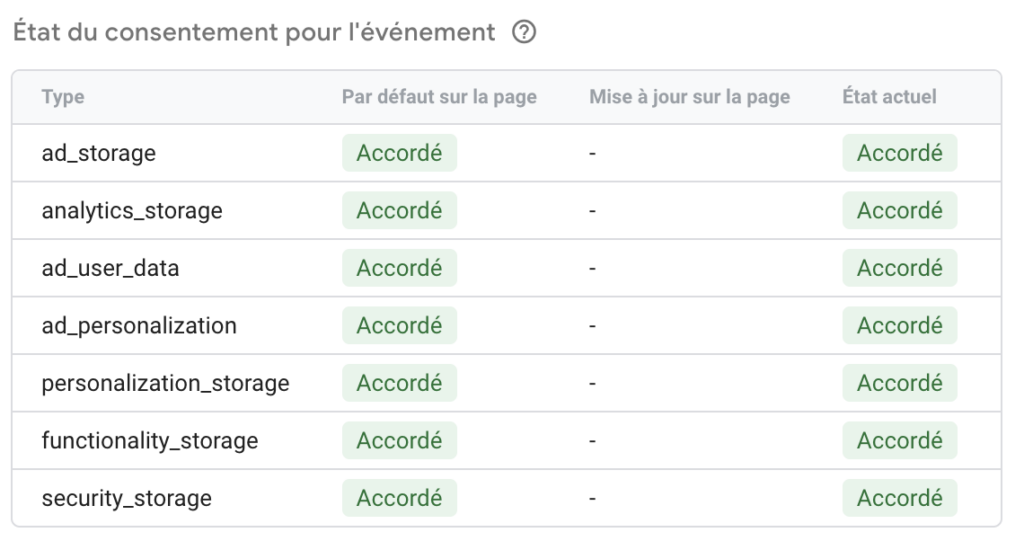
2. L’œil de l’Expert : Les Outils de Développement du Navigateur (F12) 🔍
C’est un peu plus technique, mais très puissant pour voir ce qui se passe réellement sous le capot :
- Ouvrez les outils de développement de votre navigateur (souvent avec la touche F12).
- Onglet « Console » : Regardez s’il y a des messages d’erreur évidents liés à votre CMP ou au Consent Mode.
- Onglet « Network » (Réseau) : C’est ici le plus intéressant !
- Rafraîchissez la page (F5).
- Dans la barre de filtre, tapez /collect (ou parfois googleads.g.doubleclick.net pour les pings Ads). Cela filtrera les requêtes envoyées aux serveurs de Google (Analytics, Ads…).
- Testez différents scénarios :
- Sans accepter la bannière (état initial) : En mode Avancé, vous devriez voir des requêtes partir. Cliquez sur l’une d’elles. Dans les détails (souvent sous « Payload » ou « Headers »), cherchez un paramètre nommé gcs ou GCS. Sa valeur indique l’état du consentement au moment de l’envoi (ex: G100 signifie souvent Mode Consentement actif, ad_storage refusé, analytics_storage refusé). Vous devriez aussi voir le paramètre gcd qui détaille l’état des 4 signaux (ex: 11l1l1l1l5 – le décodage est complexe, mais sa présence est un bon signe).
- Après avoir accepté tout : Les requêtes /collect devraient maintenant avoir un gcs différent (ex: G111, signifiant ad_storage et analytics_storage accordés).
- Après avoir refusé tout : Les requêtes (en mode Avancé) devraient revenir à un état gcs indiquant le refus (ex: G100). En mode Basique, vous ne devriez voir aucune requête /collect après un refus.
- Chercher ces paramètres demande de la patience et de l’attention aux détails !
3. Directement dans les Plateformes Google : Les Tableaux de Bord 📈
Google intègre aussi des indicateurs directement dans ses outils :
- Google Ads :
- Allez dans Objectifs > Conversions. Cliquez sur une action de conversion clé.
- Regardez l’onglet « Diagnostic ». Google peut y afficher des messages spécifiques sur l’état de votre implémentation du Consent Mode et son impact.
- Dans vos rapports de conversions, activez les colonnes liées à la modélisation pour voir si des conversions modélisées sont effectivement comptabilisées (signe que le mode Avancé fonctionne et collecte des pings).
- Google Analytics 4 (GA4) :
- Allez dans Administration (la roue crantée en bas à gauche).
- Cliquez sur Collecte et modification des données > Flux de données.
- Sélectionnez votre flux de données web.
- Cherchez une section concernant les « Paramètres du consentement » ou « Signalement du consentement ». GA4 peut y indiquer s’il détecte correctement les signaux du Consent Mode.
- Si vous êtes éligible et avez activé la modélisation comportementale, vous pourrez voir des indicateurs dans vos rapports (souvent via une petite icône ou une notification) quand des données modélisées sont utilisées.
4. L’Aide de votre Fournisseur CMP : Les Outils Intégrés 🛠️
N’oubliez pas votre CMP ! Beaucoup de fournisseurs proposent maintenant :
- Des guides de vérification spécifiques à leur solution.
- Des outils de scan ou de diagnostic intégrés à leur plateforme qui peuvent vérifier automatiquement si le Consent Mode est détecté et semble correctement configuré sur votre site.
En combinant ces méthodes, vous devriez avoir une bonne idée de si votre Consent Mode V2 est opérationnel et prêt à vous aider à naviguer dans ce nouveau paysage de la data et de la conformité !
Consent Mode V2 : Prêt à reprendre le contrôle de vos données ? 💪
Et voilà, nous avons fait le tour de la question ! J’espère que le Google Consent Mode V2 vous semble moins mystérieux maintenant.
Pour résumer ce qu’il faut absolument retenir :
- Ce n’est plus une option, mais bien le nouveau standard imposé par Google en Europe depuis mars 2024 (merci le DMA !).
- Son but est double : respecter scrupuleusement le choix de consentement de vos utilisateurs ET vous aider à limiter la casse sur la collecte de données pour Google Ads et GA4.
- La clé pour récupérer des données même en cas de refus, c’est la modélisation, et elle n’est possible qu’avec le Mode Avancé (qui utilise les fameux pings sans cookie).
- Une CMP compatible V2 et bien configurée est votre meilleure alliée dans cette aventure.
Alors, concrètement, quelles sont les prochaines étapes pour VOUS, là, maintenant ? Je vous propose un plan d’action simple en 3 points :
- Auditez votre CMP (ou choisissez-en une !) : Est-elle compatible Google Consent Mode V2 ? Est-elle idéalement certifiée par Google ? Sa configuration est-elle claire et conforme ? C’est le point de départ indispensable.
- Choisissez votre camp : Mode Basique ou Avancé ? Vous avez compris ma préférence… Si vous voulez maximiser vos chances de récupérer des données via la modélisation, le Mode Avancé est la voie à suivre. Assumez ce choix !
- Implémentez (ou faites vérifier) et TESTEZ ! Que vous passiez par GTM, du code manuel ou un plugin CMS, assurez-vous que l’installation est correcte. Utilisez les outils de prévisualisation, de développement et les diagnostics Google pour valider que les bons signaux sont envoyés au bon moment.
Ne laissez pas vos données s’évaporer dans la nature ! Prendre le sujet du Consent Mode V2 au sérieux, ce n’est pas juste une question de conformité technique. C’est essentiel pour la performance continue de votre marketing digital en Europe.
Alors, retroussez vos manches, vérifiez votre configuration, et assurez-vous d’être prêt pour ce nouveau standard. Vos campagnes et vos analyses vous remercieront !